在Linux中,查看隐藏文件夹的命令主要是使用`ls`命令配合一些选项。隐藏文件夹通常是以点(`.`)开头的文件夹,例如`.config`或`.ssh`。
以下是几种查看隐藏文件夹的方法:
1. 使用`ls a`命令: ```bash ls a ``` 这个命令会列出当前目录下的所有文件和文件夹,包括隐藏文件和隐藏文件夹。
2. 使用`ls la`命令: ```bash ls la ``` 这个命令会列出当前目录下的所有文件和文件夹的详细信息,包括隐藏文件和隐藏文件夹。
3. 使用`ls ld .`命令: ```bash ls ld . ``` 这个命令会列出当前目录下的所有隐藏文件夹。
4. 使用`find`命令: ```bash find . type d name . ``` 这个命令会递归地查找当前目录及其子目录下的所有隐藏文件夹。
请注意,使用这些命令时,你需要在终端中输入它们。如果你想要查看特定目录下的隐藏文件夹,你可以在命令中指定该目录的路径。
Linux查看隐藏文件夹命令详解

在Linux操作系统中,隐藏文件夹是一种常见的文件管理方式,用于保护某些敏感文件或文件夹不被随意访问。本文将详细介绍如何在Linux系统中查看隐藏文件夹,并提供相应的命令。
一、隐藏文件夹的命名规则
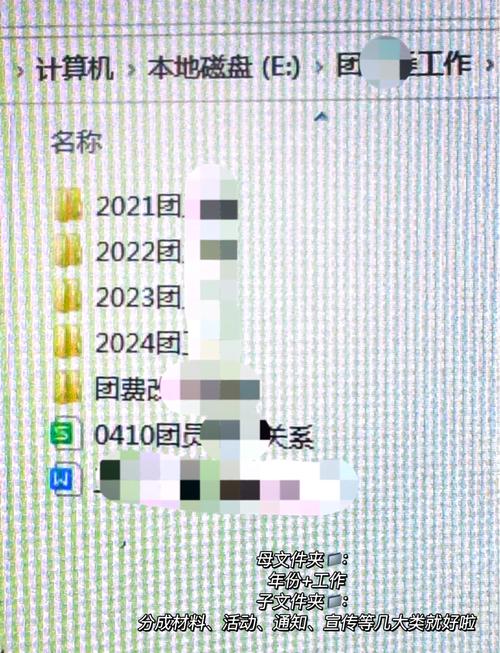
在Linux系统中,隐藏文件夹通常以点(.)开头。这意味着在默认情况下,文件管理器不会显示以点开头的文件夹。例如,一个名为“.hidden_folder”的文件夹在文件管理器中是隐藏的。
二、使用文件管理器查看隐藏文件夹
大多数Linux文件管理器都提供了查看隐藏文件夹的选项。以下是在不同文件管理器中查看隐藏文件夹的方法:
GNOME文件管理器:点击菜单栏的“查看”选项,然后选择“显示隐藏文件”。
KDE文件管理器:点击菜单栏的“查看”选项,然后选择“显示隐藏文件”。
Nautilus文件管理器:点击菜单栏的“查看”选项,然后选择“显示隐藏文件”。
三、使用命令行查看隐藏文件夹
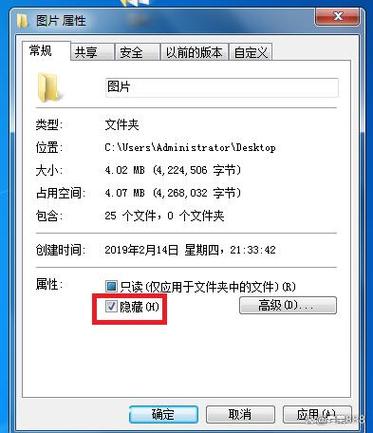
1. 使用ls命令
`ls -a`:显示当前目录下的所有文件和文件夹,包括隐藏的。
`ls -la`:以长格式显示当前目录下的所有文件和文件夹,包括隐藏的。
`ls -ld .`:显示当前目录下的所有以点(.)开头的文件和文件夹,包括隐藏的目录。
2. 使用find命令
如果你想要在当前目录及其子目录中查找所有隐藏的文件和文件夹,可以使用`find`命令:
`find . -type f -name \









